


요즘 한국인이라면 카카오톡을 사용하지 않는 사람이 없어요.
카카오톡 메신저는 어린이부터 노인까지 모든 연령대에서 사용됩니다.
(옛날에는 여러 가지 메신저가 있었지만요... 지금은 거의 사용하지 않기 때문에 신기하기도 해요.)
카톡을 이용 하다 보면, 메시지를 공유하고 싶지 않은 사람들이 있어요
예를 들어, 옛날 애인, 싫어하는 친구, 스토커가 있습니다.
거기다가 자신의 프로필 사진까지 보여주고 싶지 않은 사람이 있을 수 있어요.
아마 내 사진으로 이상한 짓을 할 수도 있는 사람들 때문이죠.
카카오톡은 정말 좋은 회사입니다..
우리의 마음을 어떻게 알았는지.. 차단 외에도 프로필 사진을 비공개로 유지할 수 있는 기능을 만들어주었어요.
방법을 알려드릴게요.
(*차단하는 방법을 설명하면서 다시 차단을 해제해서 푸는 방법도 넣어놨습니다.)
카톡을 켜주신 후 천천히 따라오세요.



카카오톡 차단 프로필 비공개, 해제 방법 확인

카카오톡 차단 프로필 비공개, 해제 방법 확인 1
먼저 핸드폰을 켜야 해요.
그리고 제가 설치한 카카오톡 앱을 실행하겠습니다.
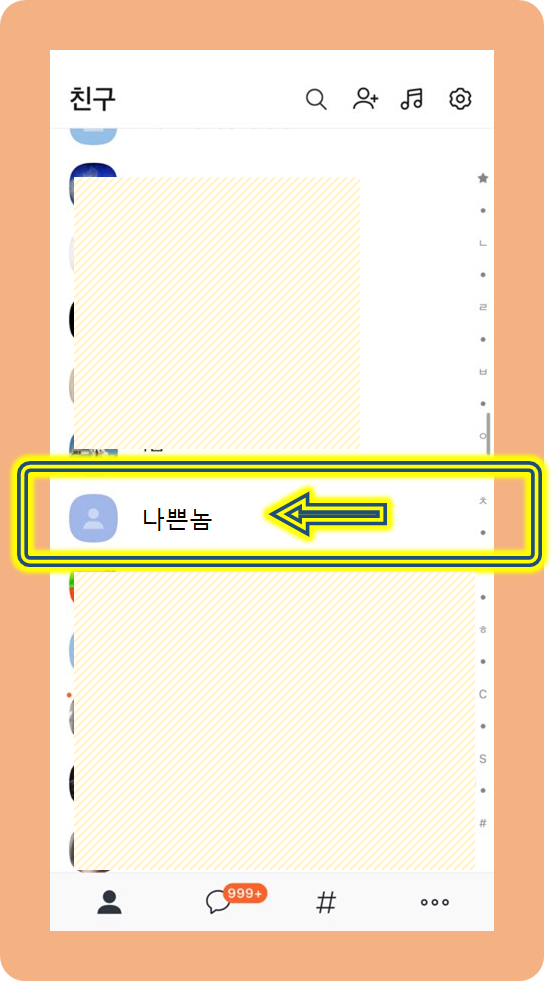

카카오톡 차단 프로필 비공개, 해제 방법 확인 2
먼저 제 프로필을 보여주고 싶지 않은 사람을 차단해야 해요.
iPhone을 기준으로 차단할 사람의 프로필을 손가락을 사용하여 왼쪽으로 스와이프해주세요
오른쪽 그림과 같이 숨김 단추와 차단 단추가 나타납니다. 여기서 차단을 누릅니다.
(*갤럭시, LG 등 안드로이드를 사용하는 분들은 위 방법이 안되시는 경우 프로필을 누르시거나, 몇 초 간 꾹 눌러주세요. 차단 버튼이 생길거에요.)
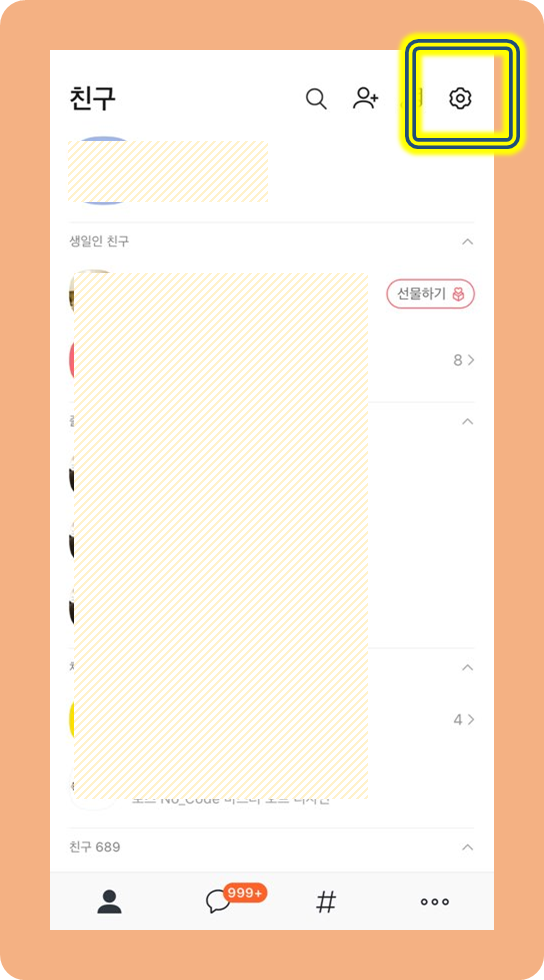

카카오톡 차단 프로필 비공개, 해제 방법 확인 3
다시 카카오톡 홈으로 오세요.
오른쪽 상단 모서리에 있는 톱니바퀴 모양의 설정을 누릅니다.
그런 다음 새 메뉴가 나타나면 친구 관리로 이동할 수 있습니다.
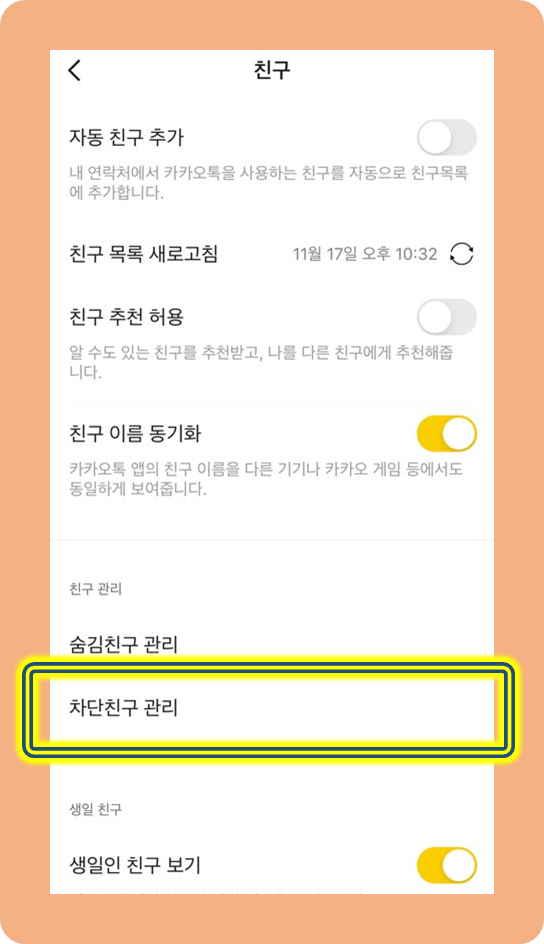
카카오톡 차단 프로필 비공개, 해제 방법 확인 4
그러면 숨긴친구 관리, 차단친구 관리 같은 새로운 메뉴가 여기 보일 거예요.
여기 있는 차단친구 관리에 들어가주세요

카카오톡 차단 프로필 비공개, 해제 방법 확인 5
저도 차단한 친구가 너무 많이 있었네요. 까먹고 있었어요.
여러분도 방금 차단한 그 친구를 위 리스트에서 볼 수 있을 거예요.
지금은 그 친구 아래에 "메시지 차단"이라고만 쓰여 있어요.
이제 여기에 프로필 비공개를 추가해보겠습니다.
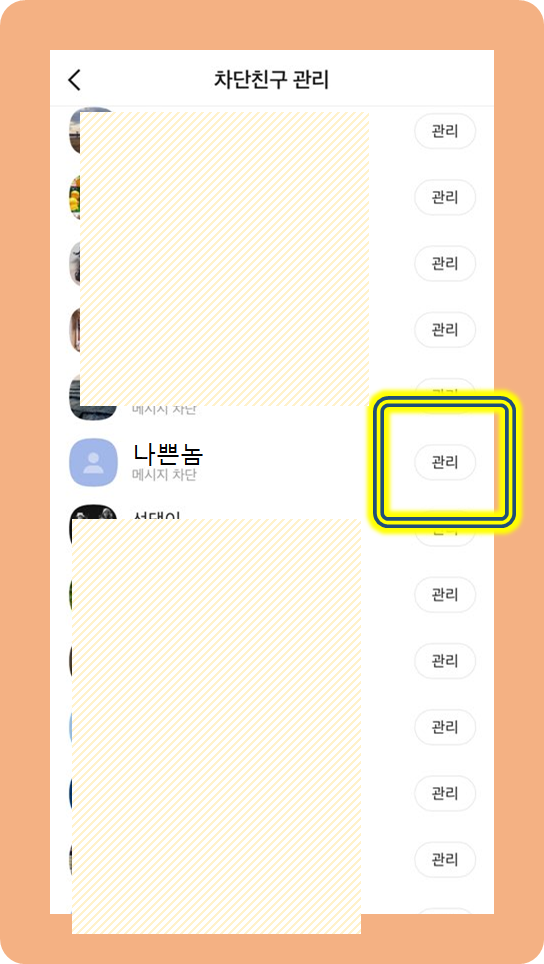

카카오톡 차단 프로필 비공개, 해제 방법 확인 6
이제 이 친구에게 제 프로필을 숨기도록 진행해보겠습니다.
차단한 친구 옆에 있는 관리를 먼저 눌러주세요.
그러면 오른쪽 사진에 보이시는 메시지 차단, 프로필 비공개 단추를 클릭하면 돼요
이제 이 사용자는 여러분의 프로필 및 배경 사진을 더 이상 볼 수 없게 돼요
*만약 여기서 아래에 보이는 차단 해제 버튼을 누르면 차단이 해제되어 풀리므로,나중에 상대방과 다시 친하게 지내고 싶을 때 사용하시면 돼요
프로필을 비공개로 하는 방법이 완료되었습니다.
이제 제가 차단한 친구의 관점에서 제 프로필이 어떻게 보이는 지 한 번 보여드리겠습니다.
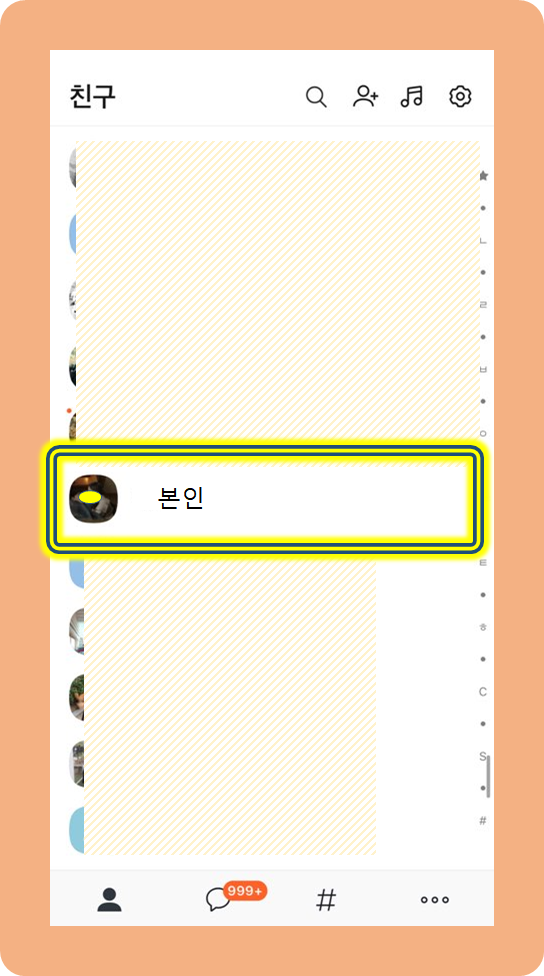

카카오톡 차단 프로필 비공개, 해제 방법 확인 완료
왼쪽 사진 : 차단하지 않았거나, 차단은 했지만 프로필까지는 비공개로 설정하지 않은 사람이 보는 모습입니다.
오른쪽 사진 : 차단을 하고 프로필까지 비공개로 설정한 사람이 보는 모습입니다.
이상이에요.



반응형
'생활 정보' 카테고리의 다른 글
| 키움증권 배당금 확인 방법(영웅문) (0) | 2020.11.25 |
|---|---|
| 운전경력증명서 인터넷 발급 정부24 (0) | 2020.11.24 |
| 인스타그램 2단계인증, 보안코드로 해킹 방지 설정 (0) | 2020.11.21 |
| 근로소득원천징수영수증 인터넷발급 방법 홈텍스 (0) | 2020.11.20 |
| 아이폰 전화 차단 후 확인 방법, 해제 가능 (0) | 2020.11.19 |




댓글